Table of Contents
KONTEN HALAMAN:
Pengelolaan kata sandi merupakan tugas yang dapat menjadi kacau jika dilakukan secara manual. Terkadang, Anda lupa kata sandi penting yang bahkan dapat membahayakan pengoperasian perangkat Anda. Untuk perangkat Windows, sistem operasi telah menyajikan beragam metode yang dapat digunakan untuk menemukan kredensial pengguna dalam sistem.
Dalam artikel ini, pembahasan kita terutama akan berfokus pada cara menemukan nama pengguna dan kata sandi di Windows 10. Pelajari semua detailnya untuk mengetahui cara menemukan nama pengguna dan kata sandi komputer di Windows 10 melalui berbagai metode.
Bisakah Saya Menemukan Nama Pengguna dan Kata Sandi Komputer di Windows 10
Ya, Anda dapat menemukan nama pengguna dan kata sandi komputer di Windows 10. Ada beberapa alasan mengapa seseorang perlu menemukan nama pengguna dan kata sandi komputer mereka. Berikut adalah beberapa alasan umum mengapa perlu menemukan nama pengguna dan kata sandi komputer di Windows 10:
- Jika komputer sedang dipakai bersama: Untuk kasus di mana beberapa pengguna berbagi komputer atau perangkat Windows 10, seseorang harus mengetahui nama pengguna dan kata sandi yang dapat digunakan siapa pun untuk masuk.
- Jika pengguna menghadapi masalah komputer: Saat memecahkan masalah perangkat Windows 10, Anda akan memerlukan nama pengguna dan kata sandi.
- Jika pengguna perlu masuk: Saat seseorang perlu masuk ke komputer Windows 10, mereka akan memerlukan nama pengguna dan kata sandi.
- Jika pengguna perlu mengakses perangkat dari jarak jauh: Ada situasi di mana pengguna dapat mengakses komputer Windows 10 mereka dari jarak jauh.
Dengan semua alasan yang disorot, pembahasan akan beralih ke cara menemukan nama pengguna dan kata sandi komputer dengan benar untuk Windows 10. Bagian artikel berikut akan membahas empat cara berbeda yang dapat digunakan untuk mencapainya.
Cara Menemukan Kata Sandi Masuk Windows
Temukan langkah-langkah cepat untuk mengambil atau mengatur ulang kata sandi login Windows Anda. Berikut cara menemukan kata sandi login Windows yang memastikan akses aman dan mudah ke sistem Anda.
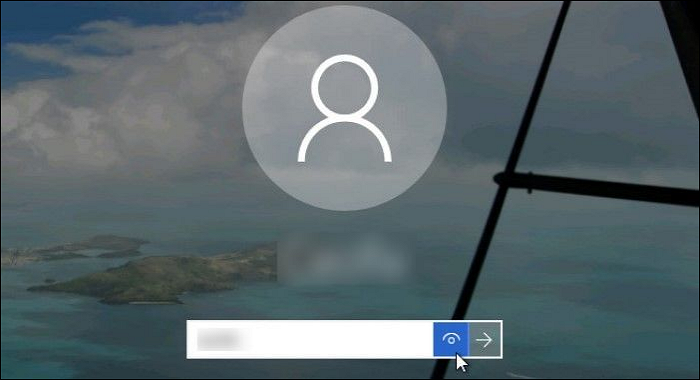
Cara Menemukan Username dan Password Komputer di Windows 10 – 4 Cara
Bagian ini akan memberikan panduan lengkap tentang cara menemukan nama pengguna dan kata sandi komputer di Windows 10 menggunakan empat teknik berbeda. Tinjauan umum semua metode akan membantu Anda menentukan yang terbaik.
Cara 1: Temukan Nama Pengguna dan Kata Sandi Komputer melalui Key Finder
Cara 2: Temukan Nama Pengguna dan Kata Sandi Komputer melalui Credential Manager
Cara 3: Temukan Username dan Password Komputer melalui Command Prompt
Cara 4: Temukan Nama Pengguna dan Kata Sandi Komputer melalui Editor Registri
Metode pertama menyediakan opsi paling sederhana untuk analisis yang lebih baik, dengan hasil yang cepat dan efisien. Metode lainnya rumit dalam pengoperasiannya. Jadi, kita akan mulai dengan yang termudah.
Cara 1: Temukan Nama Pengguna dan Kata Sandi Komputer melalui Key Finder
Operasi yang efektif dalam menemukan kredensial dalam perangkat dapat dicapai melalui alat yang tepat. Alat ini, yang disebut sebagai key finder, berfungsi untuk tujuan tersebut. Misalnya, EaseUS Key Finder adalah alat utilitas yang hebat bagi pengguna yang ingin memulihkan nama pengguna dan kata sandi Windows 10 mereka. Meskipun alat ini dengan mudah mengonversi kunci produk bagi pengguna, operasi instannya membuat semuanya tampak sangat mudah.
Langkah-langkah Menggunakan EaseUS Key Finder untuk Menemukan Nama Pengguna dan Kata Sandi:
Kami akan membahas langkah-langkah penting yang digunakan untuk menemukan nama pengguna dan kata sandi. Namun, pertama-tama, lihat langkah-langkah yang diberikan untuk mempelajari lebih lanjut tentang cara menggunakan alat ini secara efektif:
Langkah 1. Luncurkan EaseUS Key Finder, dan klik "Windows Credentials" di panel kiri.

Langkah 2. Sekarang, Anda dapat memeriksa semua alamat Kredensial Windows yang tersedia beserta nama pengguna dan kata sandinya masing-masing.
Anda dapat mengeklik "Salin", "Cetak", atau "Simpan" akun dan kata sandi Kredensial Windows ini sekaligus.

Keuntungan Menggunakan EaseUS Key Finder:
Ada beberapa alasan mengapa Anda sebaiknya menggunakan EaseUS Key Finder untuk menemukan nama pengguna dan kata sandi komputer Windows 10 Anda:
- Selain mengambil kata sandi Windows, aplikasi ini juga dapat memulihkan kunci produk Adobe dan Microsoft Office yang hilang .
- Anda juga dapat menemukan kata sandi WiFi dengan bantuan produk khusus ini.
- Tanpa mengorbankan data, EaseUS Key Finder memberikan hasil akurat kepada penggunanya.
Dibandingkan dengan alat lain, EaseUS Key Finder memastikan alat ini bekerja untuk pengguna. Alih-alih membuat pengguna kesulitan, alat ini menangani seluruh proses, menjadikannya pilihan yang lebih baik di pasaran.
Cara 2: Temukan Nama Pengguna dan Kata Sandi Komputer melalui Credential Manager
Credential Manager menyimpan semua kata sandi yang tersimpan di perangkat Windows dan web. Misalnya, temukan akun dan kata sandi Internet Explorer. Data dapat diambil kembali saat menemukan nama pengguna dan kata sandi melalui Credential Manager. Meskipun Anda tidak akan ditampilkan dengan seluruh kata sandi terhadap nama pengguna tertentu, hal-hal lain dapat dilakukan:
Langkah 1: Anda harus meluncurkan "Panel Kontrol" komputer Windows 10 Anda dengan mengetikkan opsi yang diperlukan di bilah "Pencarian" di bagian bawah layar.

Langkah 2: Saat Anda melanjutkan dengan membuka "Panel Kontrol" di jendela lain, Lanjutkan ke "Akun Pengguna" untuk mengakses rincian administrator komputer Anda.
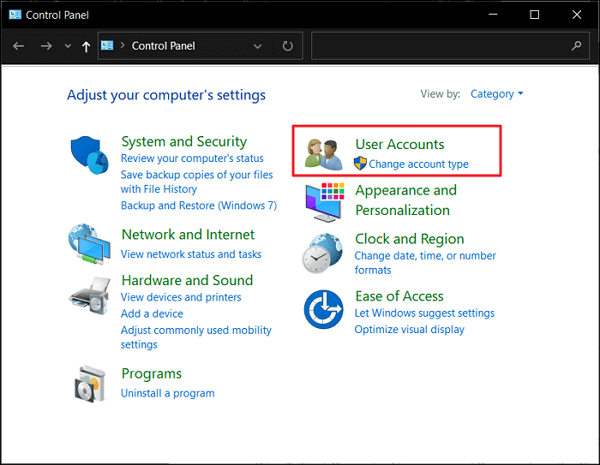
Langkah 3: Lanjutkan ke "Credential Manager" di layar berikutnya dan temukan diri Anda di jendela tempat Anda dapat mengelola kredensial Windows 10 Anda dengan baik. Dari opsi yang tersedia, pilih "Windows Credentials" untuk melanjutkan dengan opsi tertentu.

Langkah 4: Dari daftar kredensial, cari detail spesifik di bagian "Kredensial Windows". Klik ikon drop-down untuk membuka detailnya dan lanjutkan dengan memilih opsi "Hapus" untuk menghapus kredensial ini.

Langkah 5: Karena tidak ada cara khusus untuk mengamati kredensial melalui Credential Manager, Anda dapat menghapus kredensial sebelumnya dan melanjutkan membuat kredensial Windows baru dengan mengetuk opsi "Add a Windows credential". Ini akan membuka layar baru tempat Anda dapat memberikan semua detail untuk membuat kredensial baru.
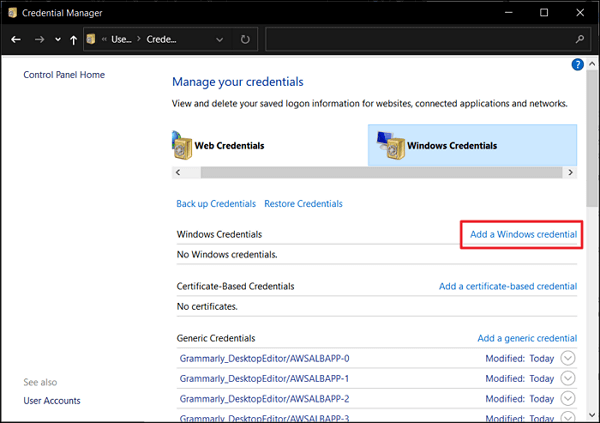
Cara 3: Temukan Username dan Password Komputer melalui Command Prompt
Anda dapat menemukan kata sandi administrator Windows 10 menggunakan Command Prompt . Saat menggunakan Credential Manager, masukkan kata sandi administratif untuk mengakses detail nama pengguna dan kata sandi yang tersimpan di Windows 10. Jika demikian dan Anda tidak ingat kata sandi administrator, menggunakan baris perintah dapat menjadi pilihan lain yang mengesankan. Cari tahu cara menemukan nama pengguna dan kata sandi komputer di Windows 10 dengan Command Prompt:
Langkah 1: Akses bilah "Search" dari bilah tugas komputer Anda dan ketik "CMD" di ruang yang tersedia untuk menampilkan opsi di layar. Saat Anda menemukan opsi yang sesuai, klik kanan "Command Prompt" dan pilih "Run as administrator."
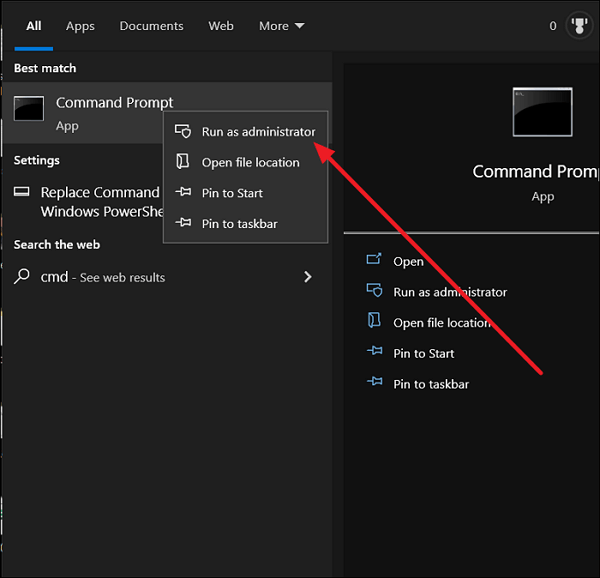
Langkah 2: Setelah diarahkan ke jendela baru, jendela command line akan terbuka di komputer Windows 10 Anda. Lanjutkan dengan menulis perintah berikut di "Command Prompt":
rundll32.exe keymgr.dll,KRShowKeyMgr
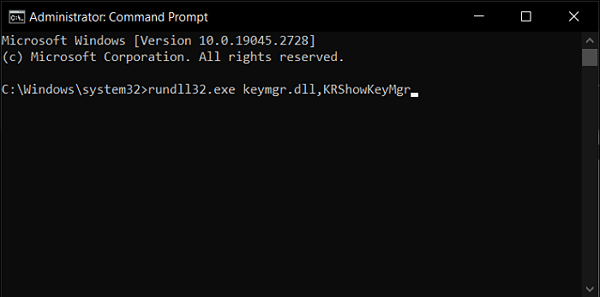
Langkah 3: Saat Anda menekan "Enter," jendela baru yang berisi detail nama pengguna dan kata sandi akan terbuka. Anda dapat melihat beberapa nama pengguna dan kata sandi dari jendela "Stored User Names and Passwords". Anda dapat mencadangkan dan memulihkan detail kata sandi dan nama pengguna di desktop lain jika diperlukan.
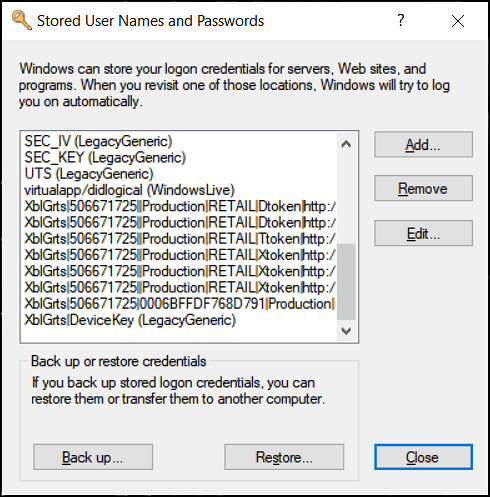
Cara 4: Temukan Nama Pengguna dan Kata Sandi Komputer melalui Editor Registri
Editor Registri juga dapat berfungsi dengan baik dalam membantu pengguna menemukan kredensial nama pengguna dan kata sandi di Windows 10. Meskipun Anda harus berhati-hati dengan prosesnya, menggunakan Registri Windows dapat memberikan hasil yang diinginkan. Saat diperlukan untuk mengakses kata sandi administrator komputer Windows, panduan yang diberikan berikut ini adalah yang terbaik:
Langkah 1: Dengan menggunakan tombol pintas "Window + S", buka bilah "Search" dari bilah tugas di bagian bawah. Saat terbuka, ketik regedit untuk meluncurkan "Registry Editor" di komputer.

Langkah 2: Ikuti navigasi di bawah ini untuk menampilkan kata sandi kredensial Windows :
Komputer\HKEY_LOCAL_MACHINE\PERANGKAT LUNAK\Microsoft\Windows NT\Versi Saat Ini\Winlogon

Langkah 3: Telusuri daftar untuk menemukan berkas "DefaultPassword" setelah mengakses folder tersebut. Klik dua kali untuk meluncurkannya dan dapatkan kata sandi yang tersimpan di dalam komputer.
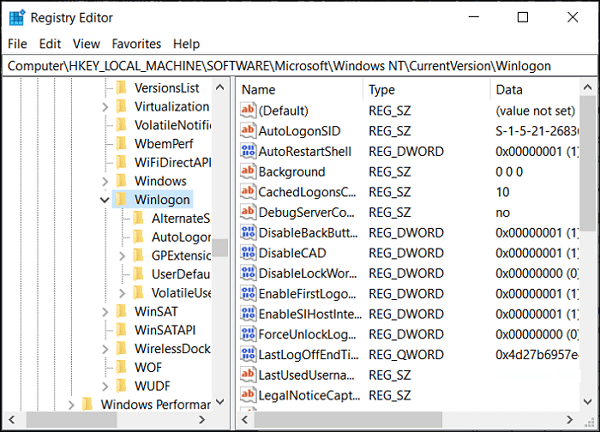
Kesimpulan
Artikel ini telah menyediakan berbagai metode yang dapat digunakan untuk mencari tahu cara menemukan nama pengguna dan kata sandi komputer untuk Windows 10. Dengan semua rincian yang dibahas, Anda telah melihat keragaman teknik yang ada dalam membantu Anda menemukan nama pengguna dan kata sandi. Namun, terkadang hal itu hanya praktis.
EaseUS Key Finder telah banyak menggunakan alatnya untuk memandu pengguna menemukan kredensial dalam komputer tertentu. Unduh dan pertimbangkan untuk memilih utilitas ini untuk menemukan nama pengguna dan kata sandi perangkat Windows yang terlupakan setiap saat.
Jika Anda ingin mengetahui informasi lebih lanjut tentang cara memulihkan atau menemukan nama pengguna dan kata sandi pada aplikasi atau browser lain, klik tautan di bawah ini untuk mempelajarinya:
FAQ Tentang Menemukan Nama Pengguna dan Kata Sandi Komputer di Windows 10
FAQ yang disediakan menampilkan panduan gabungan untuk menemukan nama pengguna dan kata sandi komputer di Windows 10. Namun, kami berharap Anda akan menemukan jawaban atas pertanyaan Anda di bawah ini:
1. Di mana kata sandi disimpan di Windows 10?
Untuk menemukan kata sandi yang tersimpan dalam komputer Windows 10, temukan di jendela Credential Manager, yang dapat diakses dari:
Langkah 1: Buka program Run dengan tombol pintas "Windows + R". Ketik inetcpl.cpl dan lanjutkan untuk menjalankan perintah.
Langkah 2: Dengan jendela yang terbuka, alihkan ke tab "Konten" dari atas. Lanjutkan ke tombol "Pengaturan" di bawah bagian "PelengkapanOtomatis".
Langkah 3: Saat jendela baru terbuka, pilih "Kelola Kata Sandi" untuk membuka "Manajer Kredensial" di komputer Windows Anda.
2. Bagaimana cara mengetahui nama pengguna komputer saya menggunakan CMD?
Untuk mengetahui nama pengguna komputer yang Anda gunakan di komputer Windows Anda, ikuti langkah-langkah sederhana yang dibahas di bawah ini:
Langkah 1: Buka jendela "Command Prompt" dengan mengetiknya di bilah "Pencarian" pada bilah tugas di bawah.
Langkah 2: Setelah terbuka, gunakan perintah whoami untuk mendapatkan nama pengguna perangkat Windows 10 Anda saat ini.
3. Apa nama pengguna dan kata sandi komputer?
Nama pengguna dan kata sandi komputer masing-masing berfungsi sebagai pengenal dan autentikator. Agar komputer berbeda, nama pengguna dan kata sandinya ditetapkan, yang hanya dapat diakses oleh satu orang atau sekelompok orang.
Was This Page Helpful?
Related Articles
-
Cara Menemukan Kunci Produk Windows Server 2012 [3 Cara]
![author icon]() Daisy/2025/06/26
Daisy/2025/06/26 -
Apa yang Harus Dilakukan Jika Anda Lupa Kata Sandi Thunderbird
![author icon]() Daisy/2025/06/26
Daisy/2025/06/26 -
Tips Menemukan Kunci Produk Microsoft Office 2013
![author icon]() Daisy/2025/06/26
Daisy/2025/06/26 -
Cara Melihat Kata Sandi Facebook di Google Chrome
![author icon]() Daisy/2025/06/26
Daisy/2025/06/26
About EaseUS Key Finder
EaseUS Key Finder offers complete solutions for you to efficiently find Windows or Windows Server product keys, discover Offce, Adobe, and other installed software serials, and find WiFi codes, etc, successfully in simple clicks.
Product Reviews
